Android es el sistema operativo más popular hasta la fecha. Este sistema Muy fácil de usar, asequible y conveniente. Gracias a Android, puede tener la oportunidad de usar varios programas y aplicaciones en Internet. Esto hace que la vida de una persona sea más diversa e interesante y, a menudo, también ayuda en el trabajo. Aquellos propietarios de dispositivos móviles que los usan de manera muy activa constantemente descargan algo, tarde o temprano pueden enfrentar el problema de que la memoria del teléfono y la unidad flash no tienen memoria, debido a esto el mal funcionamiento del teléfono, sucede que el teléfono se congela y no realiza de inmediato las acciones que el propietario requiere de él.
Para superar varias dificultades en la operación del teléfono, el propietario a menudo recurre a propietarios privados, centros de servicio y servicios relevantes que prometen lidiar con errores de trabajo. dispositivo movil. Estos servicios cuestan mucho dinero y el resultado no será necesariamente bueno. Es necesario gastar no solo dinero, sino también tiempo en este procedimiento. En el caso de que los reparadores fallaran, se presenta una apelación a otro centro, que también puede terminar de la mejor manera.
Para no gastar dinero en reparar un dispositivo móvil, puede intentar descubrir los errores que surgieron en su trabajo por su cuenta. Para esto necesitas acceso a internet y tiempo libre. En el sistema operativo Android existe el concepto de "borrar", en la traducción significa "borrar". Después de realizar una serie de acciones, puede restablecer la configuración en su dispositivo móvil. Puede hacer un "borrado" parcial, o puede hacer uno completo. Un borrado parcial solo elimina una carpeta específica, y un borrado completo formatea completamente todos los datos de la sección. Puedes aplicar formato 2 maneras. 1. Descarga normal de menú de recuperación; 2. Descargue desde el menú de configuración.
El segundo método es bastante simple. Debe ir al menú "Configuración" y luego buscar "Recuperación y restablecimiento". A continuación, se abrirá un submenú, en el que aparecerá la línea "Volver a la configuración de fábrica", luego haga clic en "Restablecer configuración". También habrá un elemento "Borrar tarjeta SD", el usuario, si lo desea, puede usar este elemento para eliminar la lista programas instalados. Los datos del programa se eliminan tanto de un dispositivo móvil como de una unidad flash.
El primer método es más complicado. Implica la eliminación de varios datos de Recovery. Puede usar borrar datos / reservorio de fábrica para eliminar datos de particiones como datos y caché. Si utiliza el primer método de formateo, se guardarán el video, las imágenes y la música, pero se eliminarán absolutamente todos los programas, así como sus carpetas. El primer método es muy conveniente de usar si hay errores en el sistema Android que interfieren con el trabajo fructífero. Limpie la caché dalvik se usa si hay fallas en el trabajo con varios programas. Wipe dalvik cache se usa si desea que los programas con muchos datos diferentes permanezcan en el sistema. Para la eliminación fructífera de todo lo que no se necesita del sistema Android, puede usar borrar datos / reservorio de fábrica. A través de los montajes y el menú de almacenamiento, puede aplicar formas adicionales formateo Usando montajes y almacenamiento, puede restablecer cualquier partición sistema operativo Android
Si el propietario del dispositivo móvil por sí solo no pudiera descubrir cómo implementar el borrado, sería más recomendable recurrir a profesionales. Realizar cambios en cualquiera de las secciones de Android de forma independiente y no competente puede empeorar aún más el funcionamiento de un dispositivo móvil. Los profesionales podrán ajustar el trabajo de un teléfono inteligente o teléfono de manera más eficiente, lo que le permitirá realizar varias descargas a través de Internet de programas y aplicaciones correctamente y sin errores.
Limpiar (limpiar - limpiar, limpiar) en sistema Android llamado reinicio. Este proceso también se denomina "formateo" o "restablecimiento completo". ¿Por qué necesito reiniciar en Android?
El hecho es que después de esta acción, el dispositivo se eliminará por completo de los programas preinstalados y ayudará a deshacerse de los siguientes problemas:
- Posible mal funcionamiento debido a obtener root derecho
- Funcionamiento incorrecto y apariencia de errores del sistema;
- Deterioro del trabajo como resultado de las actualizaciones del sistema operativo;
- Fallos debidos al parpadeo, es decir, después de cambiar del firmware original al hueso;
- Eliminación de todos los datos personales (restablecimiento completo) durante la preparación previa a la venta del dispositivo.
Tipos de "reinicio" en Android
Un restablecimiento de hardware en un Android se puede dividir condicionalmente en dos tipos:
- Completo (también conocido como reinicio completo en Android): eliminación de todos los programas y datos en el dispositivo o en cualquiera de las secciones seleccionadas.
- Parcial: elimina una carpeta específica (directorio).
Métodos de limpieza
Correr Borrado de Android posible desde los siguientes modos:
- Menú de configuración: vaya al menú de configuración, luego "restaurar" y "restablecer", marque la casilla "borrar tarjeta SD" (los datos almacenados en la tarjeta de memoria, los programas y los archivos incluidos se eliminan, la información también se eliminará de la memoria del teléfono).
- Usando el botón de "reinicio" ubicado en el dispositivo (si lo proporciona el fabricante): usando un clip de papel (u objeto similar), mantenga presionado el botón de reinicio y manténgalo presionado durante 15-30 segundos (la configuración se restablece a la configuración de fábrica).
- Menú de recuperación: para ingresar al menú de recuperación, apague la alimentación, mantenga presionada la tecla "inicio" y aumente el control de volumen, simultáneamente con el botón "encendido". Importante: diferentes dispositivos puede tener otras combinaciones de teclas. Nos movemos a través de cualquier menú disminuyendo o aumentando el volumen, y seleccionamos las acciones presionando la tecla "encendido" (encendido). Además, puede usar una PC y el programa ADB, universal para todos los dispositivos. Pre-habilite la depuración de USB.
a) En el menú estándar recuperación android: seleccione Borrar datos / restablecimiento de fábrica, luego "Borrar partición de caché", reinicie el teléfono inteligente (reinicie el sistema ahora);
b) En el menú Recuperación CWM (o similar):
- Parcial Wipe (en caso de una "falla" de algún programa), con guardar todos los datos o programas: "Limpiar la partición de caché", luego "Avanzado", luego "Limpiar la caché de Dalvick", al final reiniciar, o reiniciar en Android
- Barrido completo o restablecimiento completo Android (eliminación de todos los programas y sus datos): seleccione "Borrar datos / restablecimiento de fábrica", luego "Borrar partición de caché" y reinicie el teléfono inteligente (reinicie el sistema ahora). El contenido está guardado.
Limpiar a través de la recuperación
Ahora directamente sobre borrar a través de la recuperación. En la versión clásica de recuperación de Android, hay dos tipos de reinicio disponibles:
Para eliminar todos los datos almacenados en las secciones y carpetas DATA o CACHE que contienen datos del programa. De esta manera, eliminamos permanentemente todas las aplicaciones junto con los directorios raíz y la configuración personal, pero guardamos los archivos multimedia (imagen, video, música).
Limpiar caché: borre información temporal sobre el funcionamiento de programas y aplicaciones. Esta acción es necesaria si se produce un mal funcionamiento en el sistema.
¿Y si nada ayuda? No culpe a que "las manos no crecen a partir de ahí", solo tiene que realizar "WIPE DATA / FACTORY RESET". En este caso, es posible hacer limpiar en relación con cualquier sección del sistema.
Y el último, cuarto modo, desde el cual puede ejecutar el cargador de arranque del menú de borrado, pero en este caso necesita usar herramientas de arranque rápido.
Información adicional sobre Wipe en Android
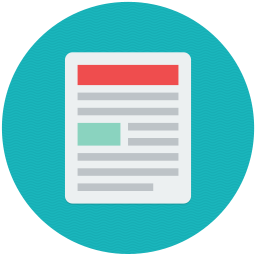 A menudo, en los sitios que publican información sobre Android, puede encontrar instrucciones sobre el firmware, así como obtener derechos de root. Estas guías le indican que realice un restablecimiento de fábrica de esta manera: borrar datos, limpiar caché, borrar dalvik cache, formatear datos. Sin embargo, esta es una recomendación francamente incorrecta, ya que no revela la estructura completa del menú de recuperación e indica ignorancia de la estructura de archivos del sistema Android. La acción borrar datos / restablecimiento de fábrica elimina la sección de datos que almacena el directorio de caché dalvik. Por lo tanto, realizar algunas manipulaciones será completamente innecesario. El hecho es que borrar y formatear son términos que tienen el mismo significado, por ejemplo, la sección sistema / xbin no contiene archivos de formato, pero el archivo de borrado se encuentra allí.
A menudo, en los sitios que publican información sobre Android, puede encontrar instrucciones sobre el firmware, así como obtener derechos de root. Estas guías le indican que realice un restablecimiento de fábrica de esta manera: borrar datos, limpiar caché, borrar dalvik cache, formatear datos. Sin embargo, esta es una recomendación francamente incorrecta, ya que no revela la estructura completa del menú de recuperación e indica ignorancia de la estructura de archivos del sistema Android. La acción borrar datos / restablecimiento de fábrica elimina la sección de datos que almacena el directorio de caché dalvik. Por lo tanto, realizar algunas manipulaciones será completamente innecesario. El hecho es que borrar y formatear son términos que tienen el mismo significado, por ejemplo, la sección sistema / xbin no contiene archivos de formato, pero el archivo de borrado se encuentra allí.
Algunos matices de borrado en Android
A menudo, los usuarios se enfrentan a un dilema: ¿cuándo se restablece la configuración, antes de actualizar el dispositivo o después? La respuesta está en la superficie: por supuesto antes de flashear, porque cualquier firmware generalmente tiene una función incorporada, que reinicia automáticamente el sistema una vez que se ha completado la instalación.
Si en el firmware en el " datos"Hay archivos subidos" limpiar", Vea cómo el sistema realizará sus funciones después de la carga, si es malo, entonces realizaremos" borrar datos».
Y un poco más de información sobre las complejidades.
Muchos expertos coinciden en que el acento del firmware personalizado CYanogenMod puede llamarse un script, parte de la instalación desde el menú de recuperación, que inicialmente realiza una copia de seguridad de los archivos del sistema y, después de la actualización, los restaura. Como resultado, pueden ocurrir errores. Por lo tanto, si decide usar este firmware, primero ejecute el sistema de formateo.
De hecho, eso es todo lo que queríamos decir, realmente esperamos que nuestra información haya sido útil.
A menudo sucede que, jugando en algún servidor en cualquier juego cooperativo, el usuario inicia sesión y no entiende lo que le sucedió a su cuenta y dónde fue todo: nivel, dinero, propiedad, todo. La administración explica este palabra simple - limpiar. Entonces, ¿qué es un servidor de borrado? Con esto y averiguarlo.
Muchos usuarios de equipos informáticos constantemente tienen preguntas, y hoy uno de ellos será resuelto: borrar. Para aclarar qué es un borrado, debe comprender el concepto de "base de datos". Y este es exactamente el archivo en el servidor principal que es totalmente responsable de toda la información que se transmite, cambia, almacena y todas las demás acciones. Se almacena, por regla general, en la PC o el servidor desde donde se produce la transmisión. Entonces, ¿qué es un servidor de borrado? Esta es una reducción a cero completa de la base de datos, sin ningún indicio de preservar toda la información previa. Es decir, todo el juego comienza de nuevo, y es poco probable que sea posible devolver todo como estaba.
¿Qué es una toallita en Samp?
SA-MP es una aplicación multijugador diseñada para jugar. De hecho, se trata de GTA San Andreas, pero con un modo en línea en el que un participante puede desempeñar el papel de un bandido o un legalista. Los datos de cada jugador registrado se almacenan en la base de datos, y todo lo que le pertenece (y este es el nivel, dinero, aspecto, automóvil, casa) se registra en la base de datos. La limpieza en el servidor está lejos de ser poco común, ¿por qué sucede esto? Los usuarios registran durante mucho tiempo sus cuentas, y cada una nueva se agrega a la base de datos de un solo servidor. Muchos jugadores (casi todos) se registran lejos de una sola cuenta, y es muy difícil rastrear esto, lo que en cierta medida obstruye la base. Su tamaño alcanza un valor crítico y la velocidad del procesamiento de datos se reduce significativamente. Ejemplo: un participante realiza una compra gastando una cierta cantidad de dinero. Después de un minuto, sale del servidor, pero la base de datos, debido a la sobrecarga, solo recordó que salió, ya que esta acción es más fácil de manejar. En la próxima llamada, el jugador verá en su cuenta exactamente la cantidad de dinero que le queda + el precio de la propiedad que adquirió (en otras palabras, la cantidad de dinero antes de la compra). Al principio, por supuesto, estará encantado, pero la felicidad no será larga: se le ocurrirá que tampoco hay propiedad, la cuenta simplemente no se ha guardado. Con buenas bases de datos, esto rara vez sucede, pero la esencia del juego en SA-MP a veces se pierde, porque ¿qué incentivo para jugar si uno de los jugadores ya tiene una cuenta de más de 70 niveles? Es mucho más interesante cuando todos están en igualdad de condiciones desde el principio (las limpiezas generalmente aumentan en línea en un 20-30%, pero esto es literalmente de 1 a 2 semanas, luego todo encaja) 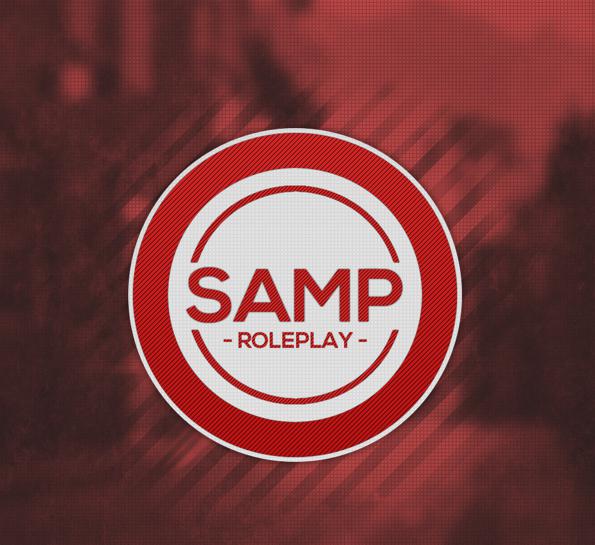
¿Qué pasa con Android o por qué el teléfono tiene errores?
Cada propietario de un teléfono inteligente encontró problemas funcionales y de rendimiento al responder a los comandos que provienen del usuario. A menudo, esto simplemente enfurece a los usuarios: es extremadamente desagradable cuando su teléfono, por el cual se pagó una buena cantidad de dinero, comienza a fallar gravemente y no es "susceptible de ninguna persuasión". Muchos culpan al fabricante por todo y hablan de la baja calidad del dispositivo, pero pocas personas piensan que él es el autor de este evento. Durante mucho tiempo, el propietario del teléfono inteligente descarga e instala regularmente algo en él, y luego lo elimina. Pero, ¿cuál es el porcentaje de quienes generalmente entienden el significado de la palabra "caché"? Este caché es la basura que se acumula en el teléfono, el "bolsillo" donde se guarda el historial del navegador o el próximo juego descargado de PlayMarket. Así es, todos estos archivos se almacenan en caché, se comprimen y se almacenan por separado para poder recuperar la información perdida, pero al eliminar el programa que posee este caché, el usuario lo deja en su teléfono, obstruyendo la memoria. Después de la acumulación de esta información que el teléfono no necesita, la memoria se llena gradualmente y el teléfono pierde sus puntos funcionales. 
Medidas preventivas
¿Qué son las toallitas (Android)? Resulta que pueden ser útiles. Como prevención, los desarrolladores recomiendan a todos los propietarios teléfonos móviles con Android, límpielo periódicamente para evitar obstruirlo con escoria virtual innecesaria. Hay exactamente tres tipos de borrado: restablecimiento de fábrica, partición de caché, caché Dalvik. Cada reinicio en diferentes partes borra alguna parte de la memoria.
Borra todo el teléfono y restablece todas las configuraciones de usuario a las configuraciones de fábrica.
Partición de caché: produce aplicaciones usadas completas en el teléfono, pero los datos personales del usuario no se ven afectados.
Dalvik Cache: borra el caché de las aplicaciones incluidas en el teléfono, y las de los usuarios no sufren.
¿Cómo restablecer la memoria?

Si está interesado en cómo hacer un borrado en Android, solo necesita ir a la configuración y encontrar una función llamada "Restaurar y restablecer". Al hacer clic en él y aceptar todas las condiciones, el teléfono volverá rápidamente a la configuración de fábrica y quedará completamente limpio de software extraño. Solo se pueden hacer otros tipos de borrado en el menú personalizado, pero para esto necesita tener ciertos conocimientos de informática.
Resumen

Limpie, aunque es una función útil para cualquier sistema de información, pero para usarlo, necesita conocimientos informáticos superiores al promedio, solo entonces la próxima limpieza de la memoria se convertirá en algo realmente útil y acelerará la velocidad del dispositivo, al que está conectada la base de datos. Pero es mejor, por supuesto, recurrir a especialistas que puedan resolver el problema globalmente y, posiblemente, aconsejar algo mejor, o ellos mismos realizarán este difícil procedimiento.
En teléfonos inteligentes y tabletas en basado en Android hay un menú especial Modo de recuperación o solo Este es un modo de inicio de dispositivo especial, gracias al cual puede restablecer todas las configuraciones o, por ejemplo, instalar nuevo firmware en el dispositivo
Así es como se ve el modo de recuperación en un teléfono inteligente Samsung:

Para llamar a este menú, debe realizar una serie de acciones junto con reiniciar el teléfono inteligente. Por ejemplo, en Samsung Galaxy El proceso S3 es el siguiente:
- Apaga tu teléfono inteligente.
- Presione el botón de aumento de sonido, el botón de Inicio y la tecla de encendido del teléfono inteligente al mismo tiempo.
- Suelte los botones tan pronto como vea el logotipo de recuperación del menú.
Tenga en cuenta que la imagen del modo de recuperación de stock se muestra arriba. También hay versiones personalizadas del menú, son instaladas por el usuario de forma independiente y pueden tener un aspecto completamente diferente.
Hay varios elementos en la recuperación del menú que generan preguntas de los usuarios. Hablemos de algunos de ellos.
Borrar datos / restablecimiento de fábrica
Cuando se utiliza Borrar datos / restablecimiento de fábrica, se eliminan todas las aplicaciones y datos (caché, cuentas), excluyendo datos como música, fotos, videos. Por lo general, se usa si hay algún error al usar el dispositivo, o si el teléfono inteligente o la tableta comienzan a ralentizarse debido a alguna aplicación, o si el usuario desea devolver el dispositivo a condición original y restablecer la configuración.
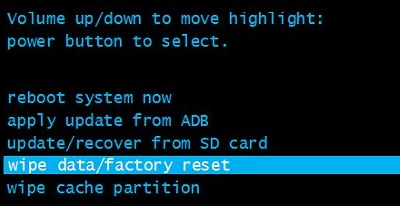
Limpiar la partición de caché
Limpiar partición de caché: esto borra la partición de caché. En esta área, se almacenan los archivos temporales que permanecen después de que se almacenan las aplicaciones o actualizaciones. Se usa si el teléfono inteligente es lento o comienza a disminuir. Además, la desinstalación de aplicaciones, a diferencia del caso anterior, no ocurre.
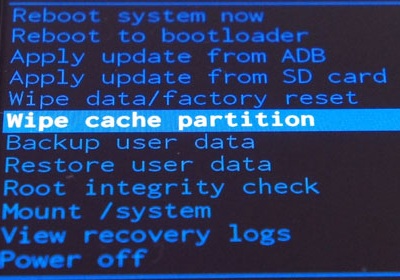
Otros tipos de recuperación de menú
Algunos menús de recuperación tienen elementos adicionales. Por ejemplo, en el Modo de recuperación en dispositivos Xiaomi, puede seleccionar modos de limpieza adicionales, como, por ejemplo, Limpiar tarjeta SD, eliminar datos de una tarjeta de memoria. Y el aspecto del menú es completamente diferente.

Muchas fuentes afirman que antes de la instalación rOM personalizadapor ejemplo necesita hacer limpiar sistemas, aunque también hay una opinión opuesta. ¿Cómo estar en esta situación? La respuesta es una: la primera opción es correcta. Por qué Intentemos resolverlo.
Limpiar tiene como objetivo borrar las secciones de memoria de su dispositivo. La operación conduce tanto a la pérdida de datos personales como a la pérdida de aplicaciones descargadas. Las aplicaciones del sistema adquieren su estado inicial. Resulta que limpiar devuelve su dispositivo al estado en el que lo compró.
Aquí hay algunas toallitas diferentes y una breve descripción de ellas:
Borrar datos / restablecimiento de fábrica: en este caso, todos sus datos personales se eliminarán y el sistema volverá a su forma original.
Limpiar partición de caché: Esta acción elimina el caché. Con este método, los datos personales no se pierden.
Limpie el caché de Dalvik: todos sus programas están en el árbol de directorio de caché Dalvik, limpiar le afecta, mientras que los datos personales permanecen intactos.
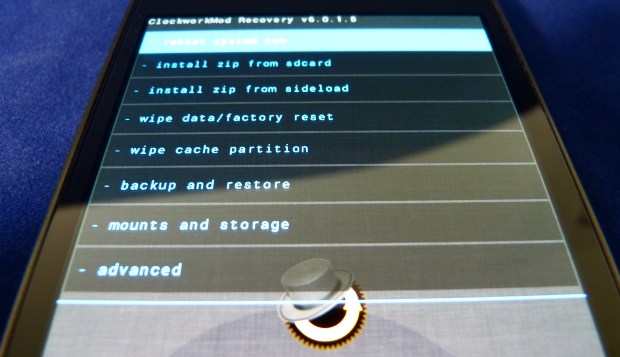
Cual limpiar en que caso aplicar? Cual es su significado
Si instala nuevo ROM sin comprometerse limpiarentonces queda mucha "basura" de sistema antiguo, lo que lleva a la operación inestable de uno nuevo. Obtienes un montón de errores, bloqueos y otros problemas. Por esta razon limpiar siempre se necesita
Consideremos ahora qué toallita usar en qué caso.
Cuando instalas nuevo rOM personalizada, pero antes de que usaran el firmware estándar, vale la pena usar la primera opción: " Borrar datos". También es necesario en la transición de una versión a otra, por ejemplo, de a.
Si estamos hablando de pequeñas actualizaciones, por ejemplo, usted pasa de CyanogonMod 9.0 a CyanogenMod 9.1 o instalar, entonces necesita aplicar " Limpiar caché Partición"y" Limpie el caché de Dalvik".
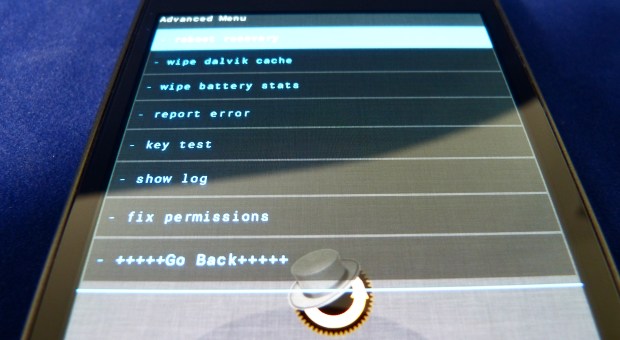
Eso, de hecho, es todo. Ahora sabes que limpiar ayuda a resolver muchos problemas asociados con rOM personalizada. Si después de la instalación se producen muchos errores en el sistema, puede eliminarlos fácilmente. Si limpiar no ayuda, entonces debes usar la opción "" en modo de recuperación. Esperamos que ahora las preguntas sobre el tema hagan limpiar o no, no te levantarás.




